
Ouverture du premier exercice
Le premier exercice est créé lors de la création d'un nouveau dossier. Vous devez entrer vous-même la balance d'ouverture
Ouverture d'un second exercice et report automatique
WinBooks permet de garder ouverts 2 exercices comptables consécutifs par dossier.
La limite des deux exercices ne vaut que pour l'encodage. Tous les exercices précédents restent accessibles, mais en consultation uniquement. |
Pour créer un second exercice
- Cliquez sur le menu OPÉRATIONS.
- Cliquez sur l'option OUVERTURE NOUVEL EXERCICE.
- Suivez les instructions de l'assistant et cliquez sur
 pour passer à l'étape suivante :
pour passer à l'étape suivante :
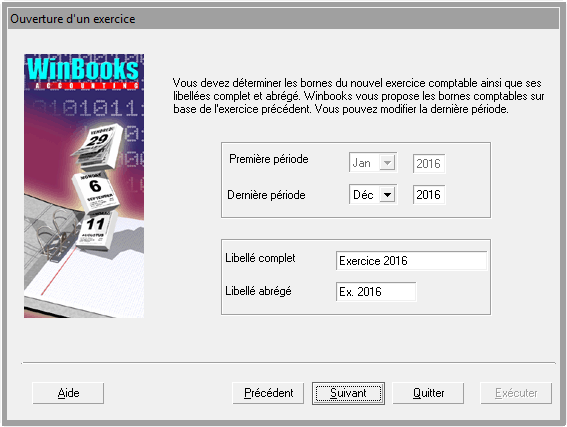
- Après avoir éventuellement modifié la dernière période et les libellés proposés, cliquez sur

- Le code et le chemin d'accès du dossier archive vous sont proposés, adaptez si nécessaire (Cet écran n'est proposé que lorsque vous avez déjà deux exercices comptables)
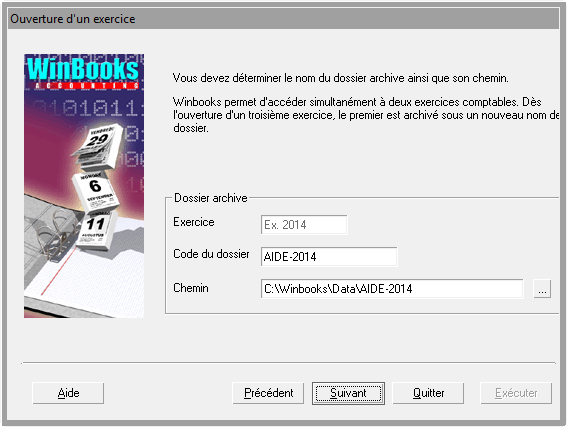
cliquez sur  et vérifier le récapitulatif.
et vérifier le récapitulatif. - Cliquez sur
 pour créer le nouvel exercice.
pour créer le nouvel exercice.
Conséquences de la création d'un second exercice
Le journal REOPEN
- est installé par WinBooks
- ne peut être supprimé de la liste des journaux
- ne peut pas être imputé manuellement
- peut être imprimé comme tout autre journal
- Dans le journal REOPEN, le compte général 149999 reprend le solde des comptes des classes 6 et 7 de l'année 1 afin d'équilibrer la balance. A noter que ce compte n'apparaît plus dans la balance de l'année 2 dès que le solde des comptes des classes 6 et 7 de l'année 1 est égal à 0.
Le compte 149999
Ouverture d'un troisième exercice
WinBooks permet de garder ouverts deux exercices consécutifs. Dès que vous procédez à l'ouverture d'un troisième exercice, WinBooks crée automatiquement une archive du premier exercice.
Pour créer un troisième exercice
La procédure décrite ci-après prend comme point de départ le dossier de démonstration PARFILUX, dans lequel les exercices 2011 et 2012 sont ouverts, l'exercice à ouvrir étant l'année 2013.
- Activez le dossier Parfilux en sélectionnant l'exercice 2011.
Cliquez sur l'option CLÔTURES PÉRIODIQUES dans le menu OPÉRATIONS afin de clôturer toutes les périodes pour tous les types de journaux.
Si le solde des comptes des classes 6 et 7 n'est pas égal à 0, WinBooks le signale et interdit la clôture de la période CLO des journaux d'O.D. Soldez dans ce cas les comptes en question. |
L'écriture de fin d'année pour solder les comptes des classes 6 et 7, se compose au minimum de 2 phases :
- Solder le compte 140 ou 141 qui reprend le bénéfice ou la perte reportés de l'exercice ou des exercices précédents :
140000 Bénéfice reporté
à 790000 Bénéfice reporté exercice précédent
OU BIEN
690000 Perte reportée de l'exercice précédent
à 141000 Perte reportée - Affecter le résultat. Par exemple dans le cas d'une perte, l'écriture deviendra :
141000 Perte reportée
à 793000 Perte à reporter.
- Cliquez ensuite – tout en restant dans l'exercice 2011 du dossier Parfilux - sur l'option OUVERTURE NOUVEL EXERCICE dans le menu OPÉRATIONS afin de créer le troisième exercice : le programma propose les bornes comptables de l'exercice 2013 (ex. Jan 2013 à Déc. 2013).
Conséquences de la création d'un troisième exercice
- Le dossier Parfilux donnera accès en encodage aux deux exercices comptables 2012 et 2013 :
- Dans ce dossier subsistent les historiques complets des comptes clients et fournisseurs ainsi que des comptes généraux réconciliables.
- Le journal des O.D. de réouverture REOPEN de l'année 2012 reprend la balance d'ouverture (clients, fournisseurs et comptes généraux) correspondant à la balance de fin de l'année 2011.
- WinBooks a créé un dossier d'archive Parfilux-2011, dans lequel :
- Seule l'année 2011 est accessible.
- Aucun encodage n'est autorisé.
- Seuls les comptes clients, fournisseurs et comptes généraux imputés en 2011 subsistent, les comptes non imputés ayant été supprimés.
- Toutes les impressions comptables restent accessibles : journaux, historiques, déclarations TVA, balances, ...
#Haut de page
 pour passer à l'étape suivante :
pour passer à l'étape suivante :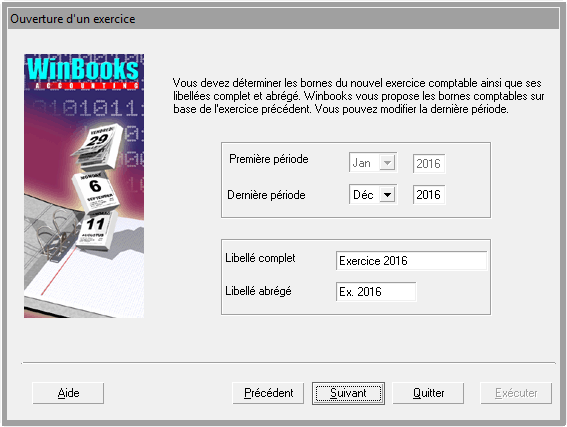

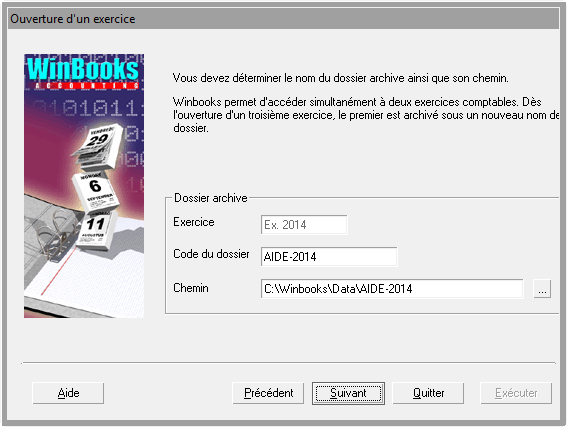
 et vérifier le récapitulatif.
et vérifier le récapitulatif. pour créer le nouvel exercice.
pour créer le nouvel exercice.